Содержание
Наверно каждый пользователь когда-то приходит к тому, что необходимо обновлять прошивку на своем планшете, но производитель закрыл данное направление, и на помощь владельцу приходят сборные прошивки от свободных разработчиков. Однако для ручного обновления необходимо скачать драйвер для планшета и установить его на компьютер.
Новички, обычно сталкиваясь с этой проблемой, навсегда забывают и перестают думать об прошивке, так как порой найти подходящий драйвер для своего планшета – это непреодолимое препятствие, особенно если он китайского происхождения.
Зачем нужны драйвера
Наверно каждый знает, что популярная операционная система Android была построенная на основе Linux, взаимодействие с которой, в свое время, происходило только через командную строку. Linux развивается, и уже сейчас выпущено огромное количество разновидностей с графическим интерфейсом, однако Android остался прежним.
Поэтому для работы на Windows требуются специализированные драйвера, которые непосредственно работают с командной строкой. Другими словами – чтобы подружить разные операционные системы.
Драйвера ADB
Каждый обзор прошивки на какой-то девайс начинается с обязательной установки драйверов ADB, как раз на этом шаге многие пользователи отказывают от идеи прошивки своего гаджета. Однако не все так страшно, как кажется на первый взгляд.
Это приложение, которое позволяет создать подобие «программного моста» для взаимодействия двух устройств – компьютера и планшета, для обеспечения передачи данных, например, переустановка Recovery или установка Root на планшетный девайс. Данные драйвера являются универсальными и подходят почти для каждого андроид-устройства, но как раз в универсальности и состоит главная их проблема.
Ссылка на полное описание и загрузку программы: http://4pda.ru/forum/index.php?showtopic=437824
Проблема ADB
Разработчик пытался угодить всем устройствам за раз, потому что поиск драйверов на каждый отдельный девайс и постоянные проблемы с официальными приводили к поломки планшетов. Так вот, пытаясь угодить всем сразу, приложения настолько было перегружено, что очень часто возникали проблемы с нестыковкой и не соответствию драйверов. Просто на просто вместо одних устанавливались другие, или одни файлы (ненужные) замещали собой нужные, и это приводило к сбою.
Один энтузиаст-разработчик создал приложение, которое объединило в себе множество драйверов и позволило уменьшить коэффициент появления ошибок.
Универсальное приложение
Главная особенно данного приложения – это полное взаимодействия с набирающейся популярностью платформой Windows 8 и ее предшественником Windows 7, до этого также многие владельце сталкивались с проблей работоспособности драйверов на этих версиях ОС.
Скачать их можно по ссылке:
https://plus.google.com/103583939320326217147/posts/BQ5iYJEaaEH
Но, несмотря на универсальный подход, к сожалению, было выявлено, что драйвера отлично работают с топовыми планшетами от компаний:
- Samsung
- Asus
- HTC смартфонами
- И другие.
Но «отказывается» работать с малоизвестными китайскими компаниями, планшеты и смартфоны которых не увидишь на прилавках магазинов. И это тоже объяснимо, потому что известные компании компьютерной техники уже многие годы работают на рынке и всеми силами поддерживаю свою продукцию, а мало известные выпускают ограниченное количество, и спустя полгода забывают за них.
Важно знать, вместе с ADB драйверами рекомендуется устанавливать программу – Android SDK, которая является полным собранием приложений и модулей для работы с компьютерами.
Официальные драйвера
Несмотря на сложность поиска официальных драйверов, топовые планшетные устройства не сталкиваются с такой проблемой, и каждый владелец может зайти на официальный сайт своего производителя, и скачать драйвера для своей операционной системы.
Выше приведено изображение, как можно скачать на сайте компании Asus драйвер на планшет FonePad 7, и так с каждым гаджетом, просто воспользовавшись поиском. Для других компаний также можно воспользоваться сайтом или обычным поиском, в строке набрать: модель продукта и добавить слово «драйвер».
Обычно большой набор всевозможных приложений для взаимодействия Android-гаджетов с компьютерами можно найти на специализированном форуме http://4pda.ru/forum/index.php?act=idx.
Установка на Samsung
Компания Самсунг – это одна из немногих корпораций, которая действительно беспокоится за своих пользователей и делает все, чтобы владельцу не приходилось «хвататься за голову» в плане поиска драйверов. За него это сделает специальное бесплатное приложение – KIES, разработанное Samsung.
Важно знать, есть и менее известные программы для синхронизации устройств, но по сути они являются просто аналогом или хорошей (усовершенствованной) копией.
Скачать программу можно на официальном сайте, для этого в поисковой строке любого браузера вводите «KIES», смотрите выше. После загрузки страницы – выбираем первую же ссылку.
После того, как откроется сайт производителя, в зависимости от вашей операционной системы на компьютера нажимаете одну из двух кнопок: Windows или Mac OS.
В зависимости от модели вашего устройства, выбираете необходимую версию:
- KIES — для более старых моделей
- KIES 3 – для новых гаджетов.
Запуск и установка KIES
Мы выбрали первую версию программы, так как устанавливать KIES будем для устаревшего планшета Galaxy Tab 2 10.
Ожидаем окончания скачки, и после этого запускаем файл KIES.exe.
Перед началом установки приложение в автоматическом режиме проверит компьютер на соответствие и наличие другой версии KIES, если она будет обнаружено, то будет предложено:
- Удалить и установить новую
- Прекратить дальнейшую установку.
Вы можете снять галочки с указанных дополнений, если Вас это не интересует, потом нажать кнопку «Далее».
По окончанию, установщик еще раз проверит систему и попытается найти подключенные устройства на Samsung, так как мы этого еще не сделали, то процесс пройдет очень быстро.
Запуск и подключение планшета
Теперь Вам необходимо выбрать один из двух режимов запуска, мы оставили по умолчанию и запускаем «Облегченный режим», смотрите выше на изображение.
Откроется главное окно KIES, где сразу будет предложено подключить свое устройство, что мы собственно и сделали. Поверх страницы появится небольшое окно, где система пытается установить драйвера – ожидаем, пока закончится данная процедура.
После нескольких минут задумчивости драйвера все-таки установились и теперь, используя программу, можно настраивать свой гаджет, не прикасаясь к нему. Также это позволяет безопасно и без ошибок передавать файлы любого формата.
А любители поэкспериментировать могут приступать к ручной прошивке или установки Root-прав на сенсорную таблетку.
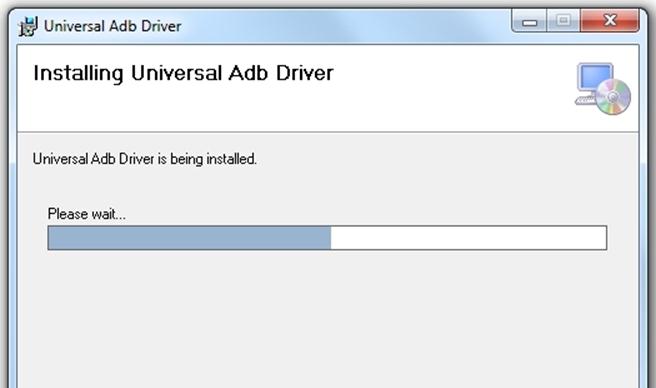
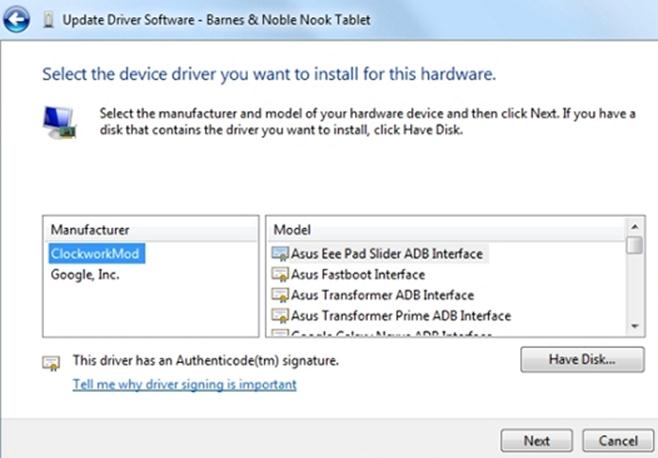
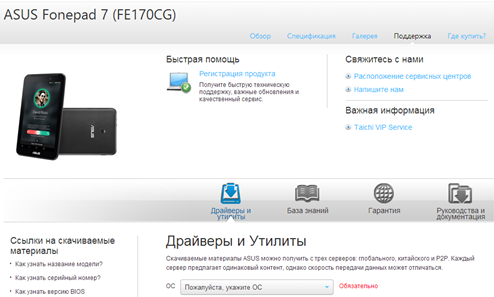
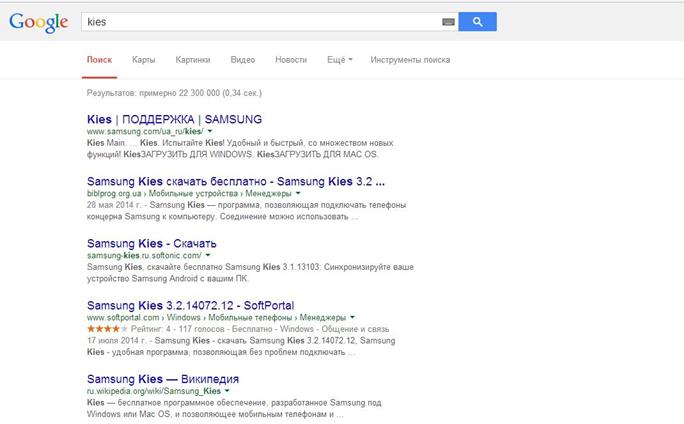
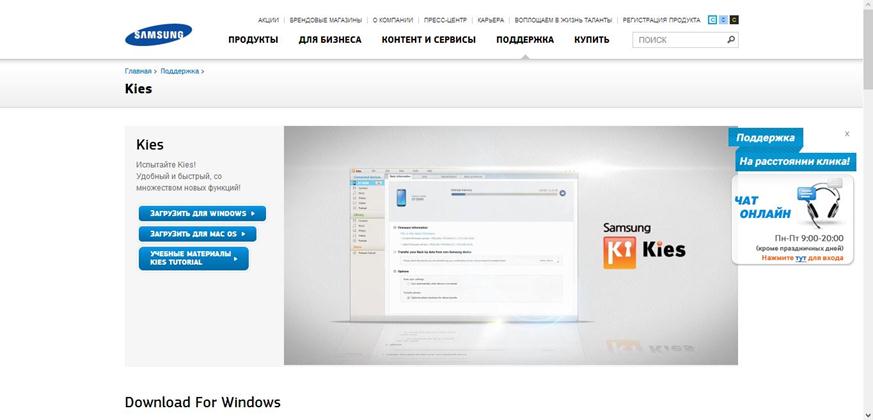

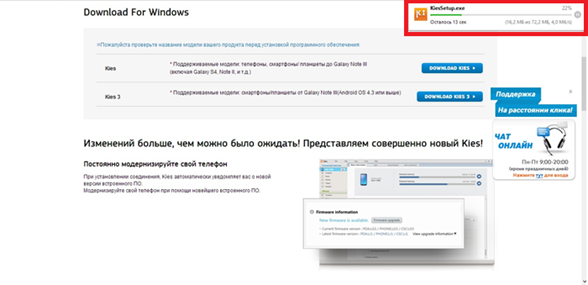
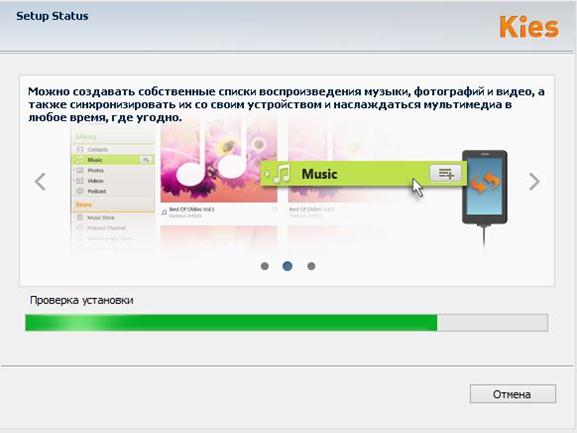
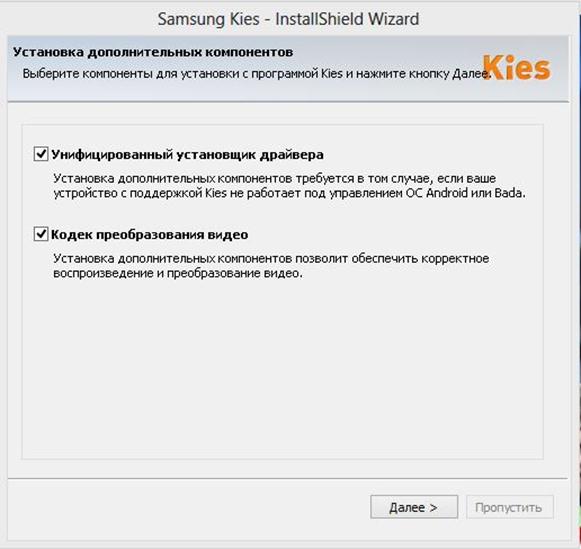
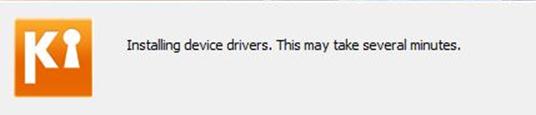
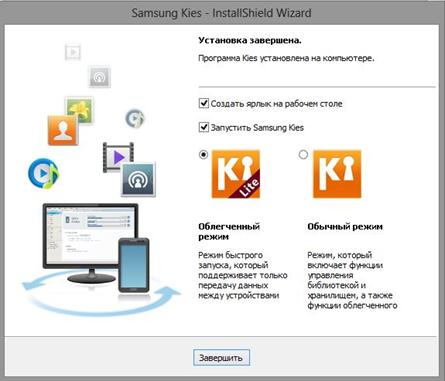
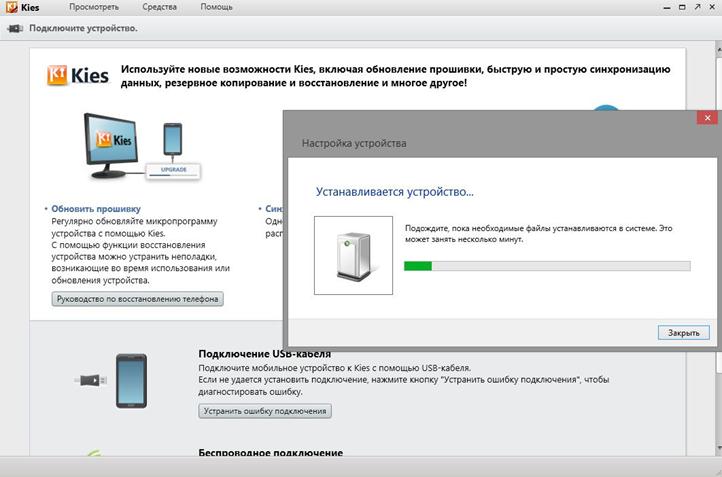
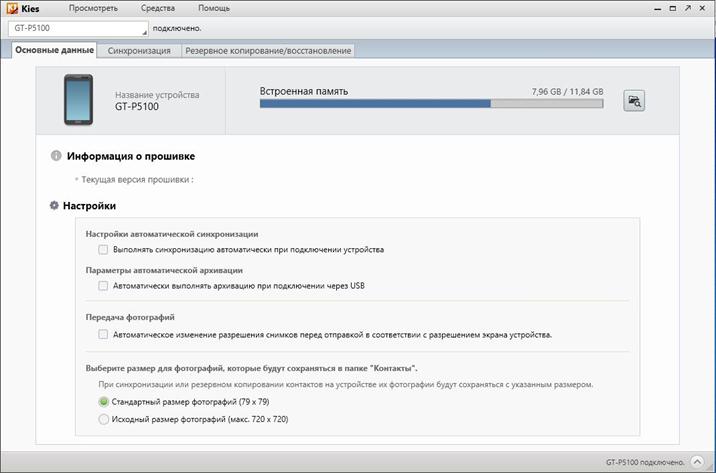
Статья неполная, Искал как установить драйвер сетевой карты USB-LAN KD9700 именно на планшет андроид, чтоб андроид самостояльно выходил в инет по сетевой карте…а в статье только как установить драйвер планшета на комп с виндой…
Спасибо, большое, за статью!!!
qutoq